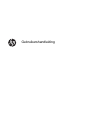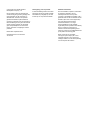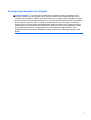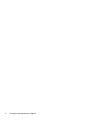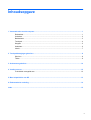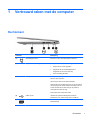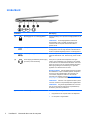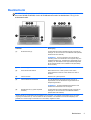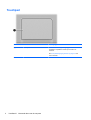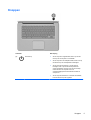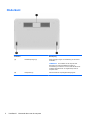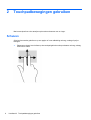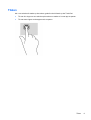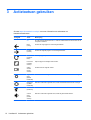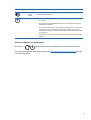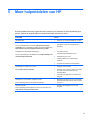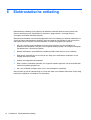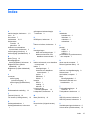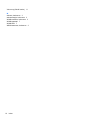HP Chromebook 14-q011sa (ENERGY STAR) Handleiding
- Type
- Handleiding

Gebruikershandleiding

© Copyright 2013 Hewlett-Packard
Development Company, L.P.
De informatie in deze documentatie kan
zonder kennisgeving worden gewijzigd. De
enige garanties voor HP producten en
diensten staan vermeld in de expliciete
garantievoorwaarden bij de betreffende
producten en diensten. Aan de informatie in
deze handleiding kunnen geen aanvullende
rechten worden ontleend. HP aanvaardt
geen aansprakelijkheid voor technische
fouten, drukfouten of weglatingen in deze
publicatie.
Eerste editie: september 2013
Onderdeelnummer van document:
741337-331
Kennisgeving over het product
In deze handleiding worden de functies
beschreven die op de meeste modellen
beschikbaar zijn. Mogelijk zijn niet alle
functies op uw computer beschikbaar.
Softwarevoorwaarden
Door het installeren, kopiëren, downloaden
of anderszins gebruiken van een
softwareproduct dat vooraf op deze
computer is geïnstalleerd, bevestigt u dat u
gebonden bent aan de voorwaarden van de
HP EULA (End User License Agreement).
Als u niet akkoord gaat met deze
licentievoorwaarden, is uw enige
rechtsmogelijkheid om het volledige,
ongebruikte product (hardware en software)
binnen 14 dagen te retourneren en
restitutie van het aankoopbedrag aan te
vragen op grond van het restitutiebeleid dat
op de plaats van aankoop geldt.
Neem contact op met het lokale
verkooppunt (de verkoper) als u meer
informatie wilt of als u een verzoek om
volledige restitutie van het aankoopbedrag
van de computer wilt indienen.

Kennisgeving aangaande de veiligheid
WAARSCHUWING! U kunt het risico van letsel door verbranding of van oververhitting van de
computer beperken door de computer niet op schoot te nemen en de ventilatieopeningen van de
computer niet te blokkeren. Gebruik de computer alleen op een stevige, vlakke ondergrond. Zorg dat
de luchtcirculatie niet wordt geblokkeerd door een voorwerp van hard materiaal (zoals een optionele
printer naast de computer) of een voorwerp van zacht materiaal (zoals een kussen, een kleed of
kleding). Zorg er ook voor dat de netvoedingsadapter tijdens het gebruik niet in contact kan komen
met de huid of een voorwerp van zacht materiaal. De computer en de netvoedingsadapter voldoen
aan de temperatuurlimieten voor oppervlakken die voor de gebruiker toegankelijk zijn, zoals
gedefinieerd door de International Standard for Safety of Information Technology Equipment (IEC
60950).
iii

iv Kennisgeving aangaande de veiligheid

Inhoudsopgave
1 Vertrouwd raken met de computer ................................................................................................................ 1
Rechterkant .......................................................................................................................................... 1
Linkerkant ............................................................................................................................................. 2
Beeldscherm ........................................................................................................................................ 3
Touchpad ............................................................................................................................................. 4
Knoppen ............................................................................................................................................... 5
Onderkant ............................................................................................................................................. 6
Labels ................................................................................................................................................... 7
2 Touchpadbewegingen gebruiken .................................................................................................................. 8
Schuiven ............................................................................................................................................... 8
Tikken ................................................................................................................................................... 9
3 Actietoetsen gebruiken ................................................................................................................................ 10
4 Voeding en accu ........................................................................................................................................... 12
In de fabriek verzegelde accu ............................................................................................................ 12
5 Meer hulpmiddelen van HP .......................................................................................................................... 13
6 Elektrostatische ontlading ........................................................................................................................... 14
Index ................................................................................................................................................................... 15
v

vi

1 Vertrouwd raken met de computer
Rechterkant
Onderdeel Beschrijving
(1)
Netvoedingsconnector Hierop kunt u een netvoedingsadapter aansluiten.
(2) Lampje van de netvoedingsadapter
●
Wit: De netvoedingsadapter is aangesloten
● Oranje: De accu wordt opgeladen.
●
Knipperend wit: De netvoedingsadapter is
aangesloten en de accu is bijna leeg.
●
Uit: Accuvoeding gebruiken.
(3) Geheugenkaartlezer Leest optionele geheugenkaarten die informatie opslaan,
beheren, delen of openen.
Ga als volgt te werk om een kaart te plaatsen:
Houd de kaart met het label naar boven en de connectoren
naar het slot gericht. Plaats de kaart voorzichtig in het slot
en druk de kaart aan tot deze stevig op zijn plaats zit.
U verwijdert een kaart als volgt:
Druk de kaart aan tot deze eruit schiet.
(4)
USB 2.0-poort Verbindt een optioneel USB-apparaat, zoals een
toetsenbord, muis, externe schijf, printer of USB-hub.
(5)
SIM-slot (alleen bepaalde modellen) Hierin bevindt zich een draadloze SIM-module (Subscriber
Identity Module).
Rechterkant 1

Linkerkant
Onderdeel Beschrijving
(1)
Bevestigingspunt voor beveiligingskabel Hiermee bevestigt u een optionele beveiligingskabel aan de
computer.
OPMERKING: De beveiligingskabel is bedoeld als
afschrikmiddel, maar is mogelijk niet afdoende om te
voorkomen dat de computer verkeerd behandeld of
gestolen wordt.
(2)
HDMI-poort Hiermee sluit u de computer aan op een optioneel video- of
audioapparaat, zoals een high-definition televisietoestel en
andere compatibele digitale apparatuur of audioapparatuur.
(3)
USB 3.0-poorten (2) Elke USB 3.0-poort verbindt een optioneel USB-apparaat
zoals een toetsenbord, muis, externe schijf, printer of USB-
hub.
(4)
Audio-uitgang (hoofdtelefoon)/Audio-ingang
(microfoon) combi-aansluiting
Hierop kunt u optionele stereoluidsprekers met eigen
voeding, een hoofdtelefoon, een oortelefoon, een headset
of een kabel van een televisietoestel aansluiten. Ook kunt u
hierop de microfoon van een optionele headset aansluiten.
Deze ingang biedt geen ondersteuning voor optionele
apparaten met uitsluitend een microfoon.
WAARSCHUWING! Zet het geluidsvolume laag voordat u
de hoofdtelefoon, oortjes of headset gebruikt. Zo beperkt u
het risico van gehoorbeschadiging. Zie Informatie over
voorschriften, veiligheid en milieu voor aanvullende
informatie over veiligheid. Ga naar
Meer hulpmiddelen van
HP op pagina 13 voor meer informatie.
OPMERKING: Wanneer u een apparaat aansluit op deze
connector, worden de computerluidsprekers uitgeschakeld.
OPMERKING: Zorg dat de apparaatkabel een connector
met vier pinnen heeft die zowel audio-uit (hoofdtelefoon)
als audio-in (microfoon) ondersteunt.
(5) Aan/uit-lampje ● Wit: Computer is ingeschakeld
●
Knipperend wit: De computer staat in de slaapstand
●
Uit: Computer is uitgeschakeld
2 Hoofdstuk 1 Vertrouwd raken met de computer

Beeldscherm
OPMERKING: De positie van de WLAN-antennes kan per model verschillen. Als uw model beschikt
over zowel WLAN als WWAN, vindt u de WLAN-antennes onder het beeldscherm. Zie (1) in de
onderstaande tabel.
Onderdeel Beschrijving
(1) WLAN-antennes (2)* Via deze antennes worden draadloze signalen verzonden en
ontvangen om te communiceren met draadloze LAN's (WLAN's,
wireless local-area networks).
OPMERKING: Voor het configureren van een WLAN en
verbinding maken met internet hebt u het volgende nodig: een
breedband modem (DSL- of kabelmodem) (afzonderlijk aan te
schaffen), een internetservice met hoge snelheid aangeschaft
bij een internetprovider en een draadloze router (afzonderlijk
aan te schaffen).
(2) Webcamlampje Aan: De webcam is in gebruik.
(3) HP TrueVision HD-webcam Met de webcam kunt u video opnemen, foto's maken,
videoconferenties houden en online chatten door video te
streamen.
(4) Interne microfoon Hiermee kunt u geluid opnemen.
(5) Interne beeldschermschakelaar Als u het beeldscherm dichtdoet terwijl de computer is
ingeschakeld, wordt het beeldscherm uitgeschakeld en de
slaapstand geactiveerd.
OPMERKING: de interne beeldschermschakelaar is niet
zichtbaar aan de buitenkant van de computer.
(6) WWAN-antennes (2)* (alleen bepaalde
modellen)
Via deze antennes worden draadloze signalen verzonden en
ontvangen om te communiceren met draadloze WWAN's
(wireless wide area networks).
*Deze antennes zijn niet zichtbaar aan de buitenkant van de computer. Voor optimale communicatie houdt u de directe
omgeving van de antennes vrij. Voor informatie over de voorschriften voor draadloze communicatie raadpleegt u het
gedeelte voor uw land of regio in Informatie over voorschriften, veiligheid en milieu.
Beeldscherm 3

Knoppen
Onderdeel Beschrijving
(1)
Aan/uit-knop
●
Als de computer is uitgeschakeld, drukt u op de aan/
uit-knop om de computer in te schakelen.
●
Als de computer in de slaapstand staat, drukt u kort op
de aan/uit-knop om de slaapstand te beëindigen.
● Als de computer aan staat en u wilt het scherm
beveiligen, drukt u op de aan/uit-knop totdat het
scherm aanmelden verschijnt. Als u de aan/uit-knop
indrukt wanneer de computer zich in de
schermbeveiligingsmodus bevindt dan schakelt de
computer uit.
● Als de computer aanstaat en u wilt deze uitschakelen,
houd de aan/uit-knop dan ingedrukt.
Knoppen 5

Onderkant
Onderdeel Beschrijving
(1) Ventilatieopeningen (2) Deze openingen zorgen voor luchtkoeling van de interne
onderdelen.
OPMERKING: De ventilator van de computer start
automatisch om interne onderdelen te koelen en
oververhitting te voorkomen. Het is normaal dat de interne
ventilator automatisch aan- en uitgaat terwijl u met de
computer werkt.
(2) Luidsprekers (2) Hiermee wordt het computergeluid weergegeven.
6 Hoofdstuk 1 Vertrouwd raken met de computer

Labels
De labels die zijn aangebracht op de computer, bieden informatie die u nodig kunt hebben wanneer u
problemen met het systeem probeert op te lossen of wanneer u de computer in het buitenland
gebruikt.
BELANGRIJK: Alle labels die in deze sectie worden beschreven zijn aangebracht aan de
onderkant van de computer.
Raadpleeg Vertrouwd raken met de computer op pagina 1 voor hulp bij het vinden van deze
plaatsen.
●
Servicelabel—Het label dat is aangebracht aan de onderkant van de computer bevat belangrijke
informatie over het apparaat. Wanneer u contact opneemt met Ondersteuning, moet u
waarschijnlijk het serie-, product- en modelnummer opgeven. Zoek deze nummers op voordat u
contact opneemt met Ondersteuning.
Onderdeel
(1) Productnaam
(2) Serienummer (s/n)
(3) Artikelnummer/productnummer (p/n)
(4) Garantieperiode
(5) Modelbeschrijving (alleen bepaalde modellen)
●
Label(s) met kennisgevingen: bevat kennisgevingen betreffende het gebruik van de computer.
●
Label(s) met keurmerken voor apparatuur voor draadloze communicatie: Deze labels bevatten
informatie over optionele apparaten voor draadloze communicatie en de keurmerken van een
aantal landen/regio's waarin deze apparaten zijn goedgekeurd voor gebruik.
●
SIM-label (Subscriber Identity Module, alleen bepaalde modellen): bevat de ICCID (Integrated
Circuit Card Identifier) van de SIM-kaart.
Labels 7

2 Touchpadbewegingen gebruiken
Met het touchpad kunt u de aanwijzer op het scherm besturen met uw vinger.
Schuiven
Schuiven kan worden gebruikt om op een pagina of in een afbeelding omhoog, omlaag of opzij te
bewegen.
● Plaats twee vingers iets uit elkaar op het touchpad-gebied en sleep ze daarna omhoog, omlaag,
naar links of rechts.
8 Hoofdstuk 2 Touchpadbewegingen gebruiken

Tikken
Als u een selectie wilt maken op het scherm, gebruikt u de tikfunctie op het TouchPad.
●
Tik met één vinger om een selectie op het scherm te maken of om een app te openen.
●
Tik met twee vingers om de app-menu's te openen.
Tikken 9

3 Actietoetsen gebruiken
Ga naar https://chromebook.com/hp14 voor meer informatie over actietoetsen en
toetsenbordsneltoetsen.
Pictogram Toets Beschrijving
esc Er vindt interactie plaats tussen de esc-toets en andere toetsen om de functies van de
computer te activeren.
Back
(Terug)
Ga naar de vorige pagina in uw browsergeschiedenis.
Forward
(Vooruit)
Ga naar de volgende pagina in uw browsergeschiedenis.
Reload
(Opnieuw
laden)
De huidige pagina opnieuw laden.
Full screen
(Volledig
scherm)
Open de pagina in volledige schermmodus.
Switch
window
(Ander
venster)
Schakel naar het volgende venster.
Brightness
down
(Minder
helderheid)
Wanneer u deze toets ingedrukt houdt, wordt de helderheid steeds verder verlaagd.
Brightness
up (Meer
helderheid)
Wanneer u deze toets ingedrukt houdt, wordt de helderheid steeds verder verhoogd.
Mute
(Geluid uit)
Geluid uit- en weer inschakelen.
Volume
down
(Geluid
zachter)
Wanneer u deze toets ingedrukt houdt, wordt het geluid steeds zachter.
10 Hoofdstuk 3 Actietoetsen gebruiken

Pictogram Toets Beschrijving
Volume up
(Geluid
harder)
Houd de toets ingedrukt om het volume te verhogen en het geluid aan te zetten
wanneer deze uitgeschakeld is.
Aan/uit-knop ● Als de computer is uitgeschakeld, drukt u op de aan/uit-knop om de computer in
te schakelen.
●
Als de computer in de slaapstand staat, drukt u kort op de aan/uit-knop om de
slaapstand te beëindigen.
●
Als de computer aan staat en u wilt het scherm beveiligen, drukt u op de aan/uit-
knop totdat het scherm aanmelden verschijnt. Als u de aan/uit-knop indrukt
wanneer de computer zich in de schermbeveiligingsmodus bevindt dan schakelt
de computer uit.
●
Als de computer aanstaat en u wilt deze uitschakelen, houd de aan/uit-knop dan
ingedrukt.
Sneltoetscombinatie voor herstelmodus
Houd de esc +
+ toetsen ingedrukt om de herstelmodus van de computer te forceren.
Als u meer informatie zoekt over herstel, gaat u naar
https://support.google.com/chromeos/ en zoekt
u op herstelinformatie.
11

4 Voeding en accu
In de fabriek verzegelde accu
Probeer de in de fabriek verzegelde accu niet te verwijderen of te vervangen. Het verwijderen of
vervangen van de accu kan van invloed zijn op de garantie. Neem contact op met de ondersteuning
als de accu niet langer een lading kan vasthouden.
Werp de accu niet weg bij het algemeen huishoudelijk afval als een accu niet meer bruikbaar is. Volg
de plaatselijke wet- en regelgeving in uw gebied voor het verwijderen van accu's.
Accu opladen
1. Sluit de netvoedingsadapter aan op de computer.
2. Controleer of de accu aan het opladen is door te verzekeren dat het lampje op de
netvoedingsadapter brandt. Dit lampje bevindt zich aan de rechterkant van de computer, naast
de stroomaansluiting.
Lampje van
de
netvoedings
adapter
Status
Wit De netvoedingsadapter is aangesloten en de accu is opgeladen.
Knipperend
wit
De netvoedingsadapter is aangesloten en de accu is bijna leeg.
Oranje De netvoedingsadapter is aangesloten en de accu wordt opgeladen.
Uit De netvoedingsadapter is niet aangesloten of werkt niet, en de computer maakt gebruik van de accu.
3. Wanneer de accu wordt opgeladen, moet de netvoedingsadapter aangesloten blijven totdat het
lampje op de netvoedingsadapter wit brandt.
Neem contact op met HP Klantenservice als de accu niet wordt opgeladen.
12 Hoofdstuk 4 Voeding en accu

5 Meer hulpmiddelen van HP
U heeft Installatie-instructies al gebruikt om de computer in te schakelen en deze handleiding op te
zoeken. Gebruik de volgende tabel voor productinformatie, instructies en meer.
Hulpmiddel Inhoud
Installatieposter
●
Overzicht van computerinstallatie en -functies.
Help en ondersteuning
Ga voor ondersteuning in de VS naar: http://www.hp.com/go/
contactHP. Ga voor ondersteuning buiten de Verenigde Staten naar
http://welcome.hp.com/country/us/en/wwcontact_us.html.
●
Een breed aanbod van informatie over
procedures en tips voor het oplossen van
problemen.
Webpagina voor wereldwijde ondersteuning
Ga voor ondersteuning in het Nederlands naar http://www8.hp.com/
nl/nl/contact-hp/contact.html.
● Chat online met een
ondersteuningsmedewerker van HP.
●
Ondersteuning via e-mail.
●
Telefoonnummers voor ondersteuning
opzoeken.
●
Servicecentrumlocaties van HP opzoeken.
Handleiding voor veiligheid en comfort
Ga naar http://www.hp.com/ergo.
●
Werkplek correct inrichten.
● Richtlijnen voor houding en manier van werken
voor meer comfort en minder risico op
lichamelijk letsel.
●
Informatie over elektrische en mechanische
veiligheid.
Informatie over voorschriften, veiligheid en milieu
Deze handleiding wordt met het pakket meegeleverd.
●
Belangrijke kennisgevingen over voorschriften,
waaronder informatie over het correct afvoeren
van accu's.
Beperkte garantie
Deze handleiding wordt meegeleverd, maar u kunt ook gaan naar:
http://www.hp.com/go/orderdocuments.
● Specifieke garantiegegevens voor deze
computer.
13

6 Elektrostatische ontlading
Elektrostatische ontlading is het vrijkomen van statische elektriciteit wanneer twee objecten met
elkaar in aanraking komen, bijvoorbeeld de schok die u krijgt wanneer u over tapijt loopt en
vervolgens een metalen deurklink aanraakt.
Elektronische onderdelen kunnen beschadigd raken door een ontlading van statische elektriciteit via
vingers of andere elektrostatische geleiders. Neem de volgende voorschriften in acht om het risico
van schade aan de computer of een schijfeenheid, of verlies van gegevens te beperken:
● Als u de computer moet loskoppelen met het oog op instructies voor het verwijderen of
installeren van onderdelen, zorg dan voor een goede aarding voordat u de computer loskoppelt.
Pas daarna kunt u de behuizing openen.
●
Bewaar onderdelen in de antistatische verpakking totdat u klaar bent om ze te installeren.
●
Raak pinnen, aansluitingen en circuits niet aan. Zorg dat u elektronische onderdelen zo min
mogelijk hoeft aan te raken.
●
Gebruik niet-magnetisch gereedschap.
●
Raak, voordat u onderdelen aanraakt, een ongeverfd metalen oppervlak van het onderdeel aan,
zodat u niet statisch geladen bent.
●
Als u een onderdeel verwijdert, doet u het in een antistatische verpakking.
Neem contact op met de ondersteuning als u meer wilt weten over statische elektriciteit of hulp nodig
heeft bij het verwijderen of installeren van onderdelen.
14 Hoofdstuk 6 Elektrostatische ontlading

Index
A
aan/uit-lampjes, herkennen 1, 2
accu 12
Accuruimte 7
actietoetsen 10, 11
Actietoetsen
Functies 10
gebruiken 10
Antennes voor draadloze
communicatie, herkennen 3
audio-ingang (microfoon) 2
audio-uitgang (hoofdtelefoon) 2
B
Back (Terug) 10
Bevestigingspunt
beveiligingskabel, herkennen 2
Brightness down (Minder
helderheid) 10
Brightness up (Meer helderheid)
10
C
connector
audio-ingang
(microfooningang) 2
audio-uitgang (hoofdtelefoon)
2
E
Elektrostatische ontlading 14
F
Forward (Vooruit) 10
Full screen (Volledig scherm) 10
G
Geheugenkaartlezer 1
Geheugenkaartlezer, herkennen
1
geïntegreerd webcamlampje,
herkennen 3
H
HDMI-poort, herkennen 2
I
interne microfoon, herkennen 3
K
kennisgevingen
label met kennisgevingen 7
labels met keurmerk voor
draadloze communicatie 7
L
label met keurmerk voor draadloze
communicatie 7
labels 7
kennisgevingen 7
keurmerk voor draadloze
communicatie 7
service 7
SIM-kaart 7
WLAN 7
lampjes
aan/uit 1
voeding 2
webcam 3
Lampje van de
netvoedingsadapter 12
Luidsprekers, herkennen 6
M
Mute (Geluid uit) 10
N
Next window (Volgend venster)
10
O
onderdelen
beeldscherm 3
linkerkant 2
onderkant 6
rechterkant 1
P
poorten
HDMI 2
USB 2.0 1
USB 3.0 2
productnaam en productnummer,
van computer 7
R
reizen met de computer 7
Reload (Opnieuw laden) 10
S
schuiven, touchpadbeweging 8
Serienummer 7
servicelabel, computer 7
Slots
Beveiligingskabel 2
Sneltoetscombinatie voor
herstelmodus 11
T
Touchpadbewegingen 8
schuiven 8
Touchpadzone herkennen 4
U
USB 2.0-poorten, herkennen 1
USB 3.0-poorten, herkennen 2
V
Ventilatieopeningen herkennen 6
Volume down (Geluid zachter) 10
Index 15
-
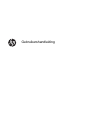 1
1
-
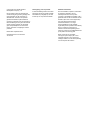 2
2
-
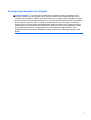 3
3
-
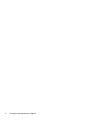 4
4
-
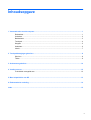 5
5
-
 6
6
-
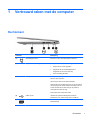 7
7
-
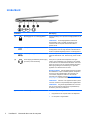 8
8
-
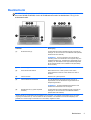 9
9
-
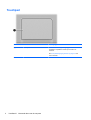 10
10
-
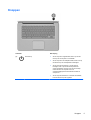 11
11
-
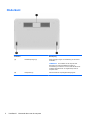 12
12
-
 13
13
-
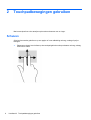 14
14
-
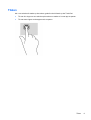 15
15
-
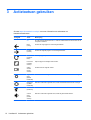 16
16
-
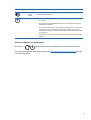 17
17
-
 18
18
-
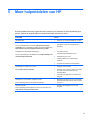 19
19
-
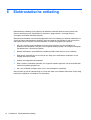 20
20
-
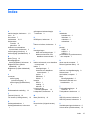 21
21
-
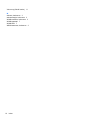 22
22
HP Chromebook 14-q011sa (ENERGY STAR) Handleiding
- Type
- Handleiding
Gerelateerde papieren
-
HP Chromebook - 11-2199nf (ENERGY STAR) Handleiding
-
HP Pavilion 14-c015dx Chromebook Handleiding
-
HP Chromebook 11-2080no (ENERGY STAR) Handleiding
-
HP Chromebook 14 G4 Base Model Handleiding
-
HP Chromebook - 11-2202tu Handleiding
-
HP Compaq 14-a000 Notebook PC series Handleiding
-
HP Chromebook - 14-x031nb Handleiding
-
HP Chromebook - 11-v011dx Handleiding
-
HP x360 310 G1 Convertible PC Handleiding